1. Введите в документ данные из таблицы.
2. Скопируйте ячейки С3 и D2 в ячейки С7 и D7 соответственно.
3. Скопируйте данные из первой строки в восьмую.
4. Выровняйте содержимое ячеек столбца D по центру, а содержимое ячеек столбца С по правому краю.
5. Сделайте, чтобы текст в ячейках А1,В1,С1 и D1 располагалось под углом в 20°.
6. Залейте ячейки А2,А4 и А6 светло-серым цветом.
7. Измените высоту второй строки до 14,а ширину столбца D до 10.
Порядок выполнения работы:
Запустим программу Microsoft Excel. Создаём новый документ и вводим данные из таблицы. Для этого ставим курсор на нужной ячейке, вводим данные с клавиатуры и жмём Enter. (Рисунок 1)
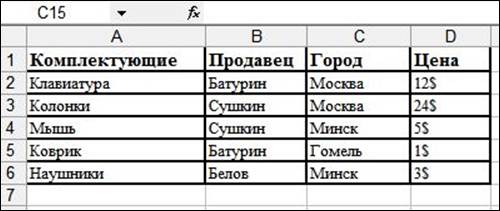
Рисунок 1 – Таблица с данными
Скопируем информацию из одних ячеек в другие. В нашем случае из C3 и D2 в C7 и D7 соответственно. Для этого кликаем правой кнопкой мыши по нужной ячейке и выбираем пункт «копировать», далее кликаем правой кнопкой мыши по пустой ячейке и выбираем «вставить». (рисунок 2)
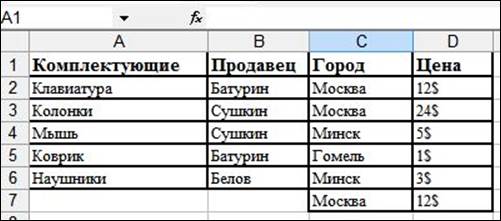
Рисунок 2 – Таблица с данными и копией
Далее скопируем данные из второй строки в восьмую. Для этого выделим вторую строку, нажатием по числу «2» слева таблицы. Нажмём правой кнопкой мыши по строке и выберем «копировать». Таким же образом выделим восьмую строку, нажмём по ней правой кнопкой мыши и выберем «вставить». (рисунок 3)
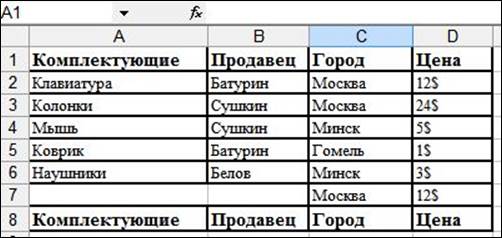
Рисунок 3 – Таблица со скопированной строкой
Теперь выровняем столбец D по центру, а столбец C по правому краю. Выделим столбец D, в пункте меню «формат – ячейки», на вкладке «выравнивание» выставляем значение по горизонтали в «по центру». Аналогичные действия проделываем со столбцом C. (Рисунок 4)
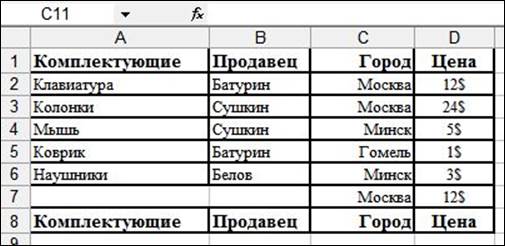
Рисунок 4 – Выровненные столбцы
Расположим текст первой строки под углом 20 градусов. Выделяем первую строку и переходим в меню «формат – ячейки», на вкладку «выравнивание». На этой вкладке в графе «ориентация» прописываем значение 20 градусов, жмём ОК. (Рисунок 5)
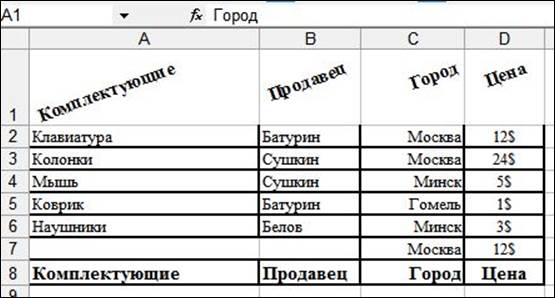
Рисунок 5 – Наклоненная под углом строка
Зальём ячейки А2, А4 и А6 светло-серым цветом. Для этого выделим эти ячейки и на панели «форматирование» установим цвет заливки в светло-серый. (Рисунок 6)
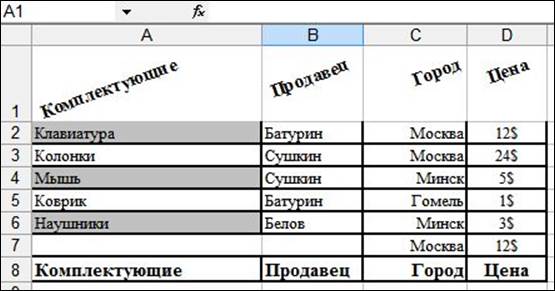
Рисунок 6 – Окрашенные ячейки
Изменим высоту 2й строки и ширину последнего столбца. Для этого выделяем вторую строку, жмём по ней правой кнопкой мыши и выбираем «высота строки», значение устанавливаем в 14(для наглядности высоты остальных строк изменены). Аналогичные действия проделываем со столбцом, только вместо высоты изменяем ширину, а значение устанавливаем в 10 единиц. (Рисунок 7)
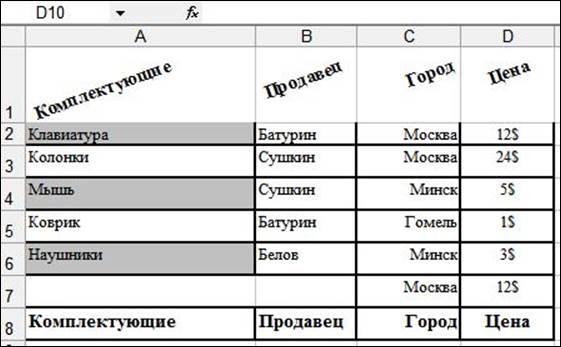
Рисунок 7 – Измененная ширина и высота строки и столбца
Уважаемый посетитель!
Чтобы распечатать файл, скачайте его (в формате Word).
Ссылка на скачивание - внизу страницы.